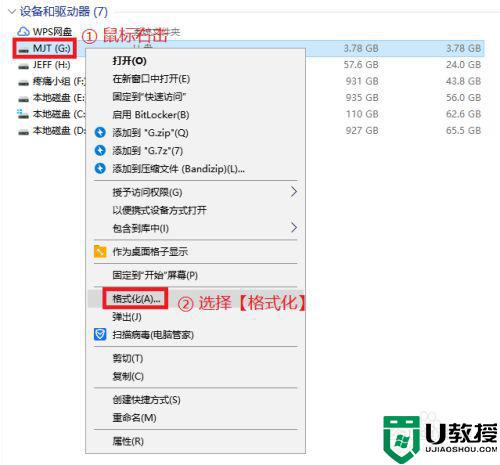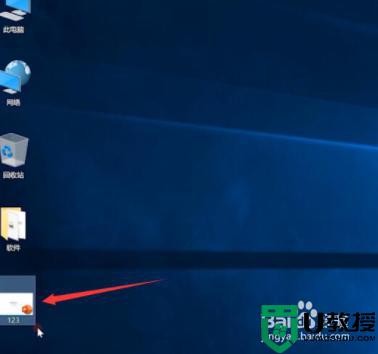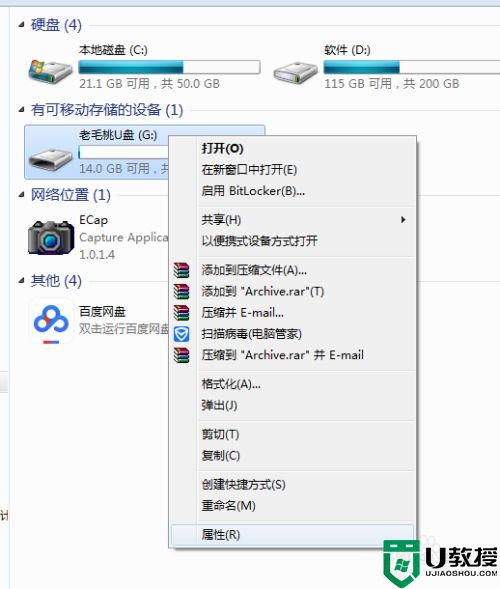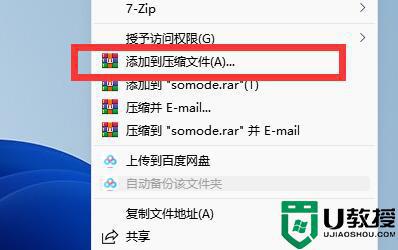怎么把鲁大师下载到u盘 鲁大师如何下载到u盘里
时间:2022-05-24作者:xinxin
u盘作为用户日常使用的存储工具,大多用户都是选择将一些重要的文件存放在u盘中,因此也很少会遇到需要将软件下载到u盘的情况,不过近日有用户却想要将鲁大师这款系统管理软件下载到u盘中,对此怎么把鲁大师下载到u盘呢?这里小编就来告诉大家鲁大师下载到u盘里操作方法。
具体方法:
1、在电脑上找到其软件的快捷方式,点击右键选择打开文件所在位置。
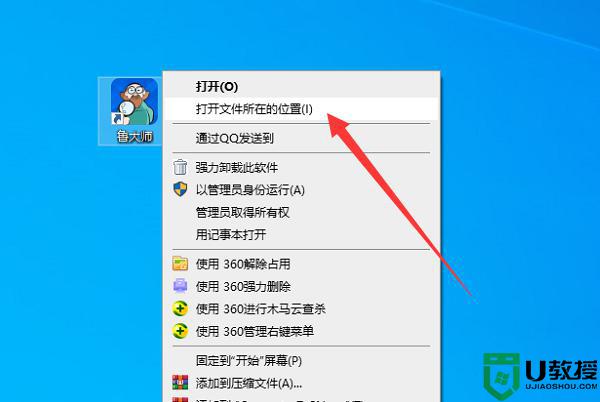
2、页面自动弹出文件夹,可以看到该页面为鲁大师文件夹。点击上一级路径进入。
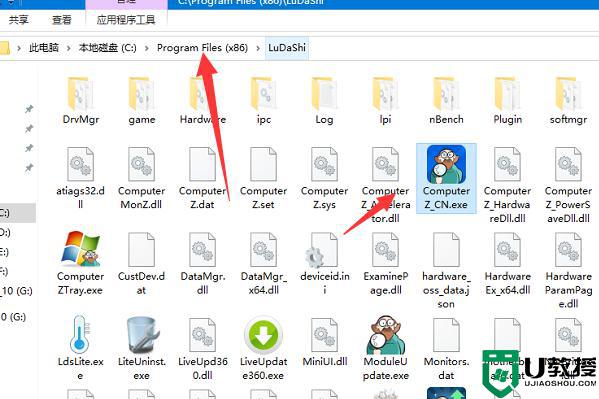
3、此时在出现的页面中可以看到鲁大师的文件夹,点击右键选择复制。
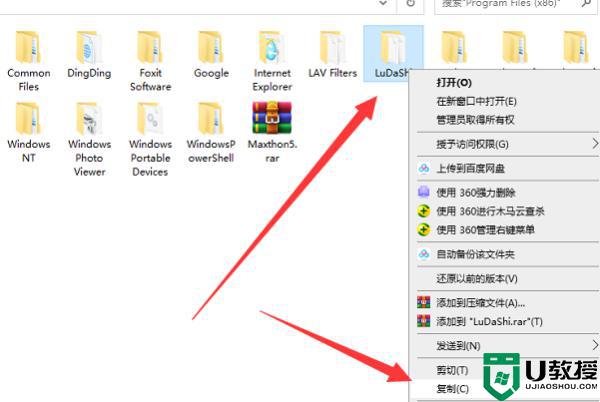
4、将U盘插入电脑以后,点击我的电脑。
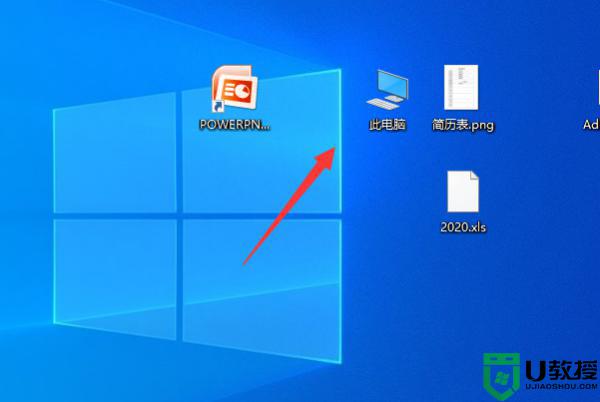
5、选择U盘进入。
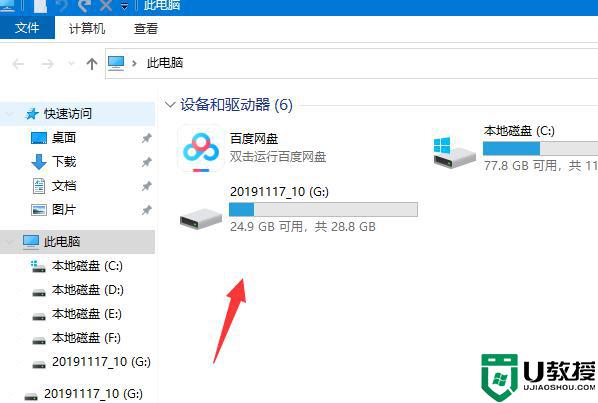
6、在该U盘中点击右键,选择粘贴按钮。
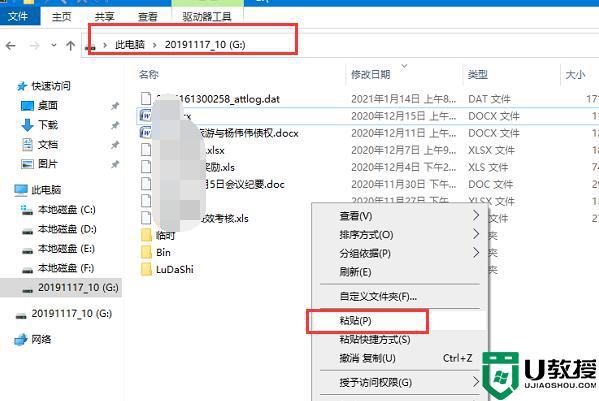
7、此时可以看到该软件的文件夹正在进行粘贴,等待粘贴进度完成。
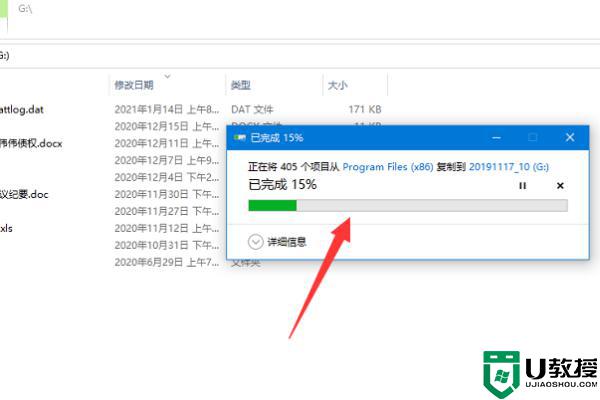
8、当粘贴完成以后双击打开该文件。
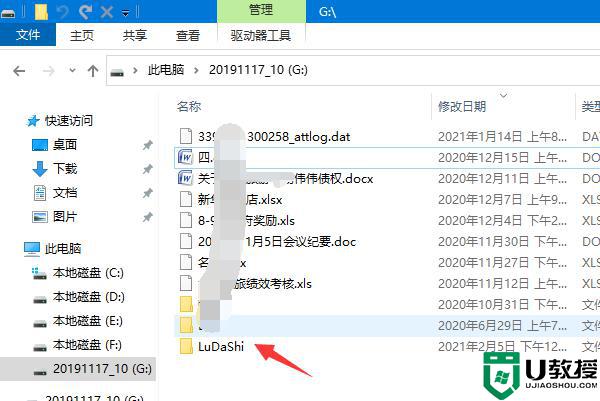
9、此时即可看到已经将鲁大师的安装文件全部拷贝到了U盘上了。
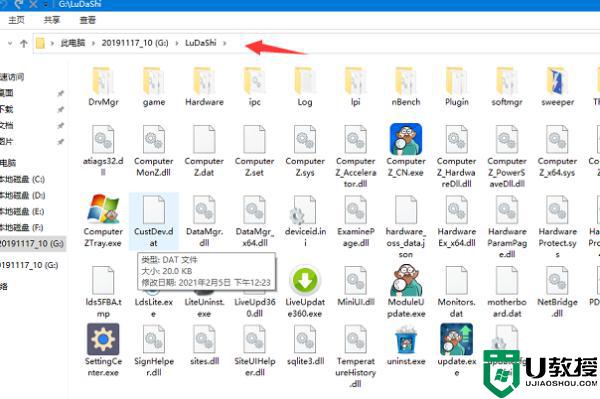
以上就是小编教大家的鲁大师下载到u盘里操作方法了,如果你也有相同需要的话,可以按照上面的方法来操作就可以了,希望能够对大家有所帮助。